win7 시스템에서 eml 파일을 여는 방법에 대한 자세한 소개
- PHPz앞으로
- 2023-07-18 17:05:091587검색
많은 win7 시스템 사용자가 파일을 받을 때 eml 파일을 접할 수 있습니다. 실제로 eml 파일 형식은 Microsoft가 Outlook에서 사용하는 파일 형식으로 RFC822를 준수하며 나중에 확장되었습니다. win7 시스템 eml에 대한 자세한 소개는 다음과 같습니다. 파일을 엽니다.
컴퓨터에서 eml 파일을 여는 방법:
1. 먼저 win7 컴퓨터에 Windows Live Mail을 설치한 다음 eml 파일을 마우스 오른쪽 버튼으로 클릭하고 속성을 선택해야 합니다.
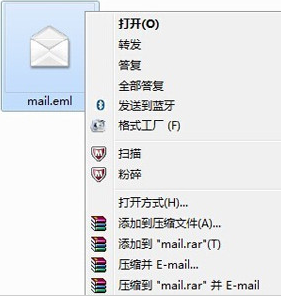 2. 그런 다음 "열기" 옆에 있는 "변경"을 찾아 클릭한 다음 Windows Live Mail을 찾아 선택하고 "확인"을 클릭합니다.
2. 그런 다음 "열기" 옆에 있는 "변경"을 찾아 클릭한 다음 Windows Live Mail을 찾아 선택하고 "확인"을 클릭합니다.
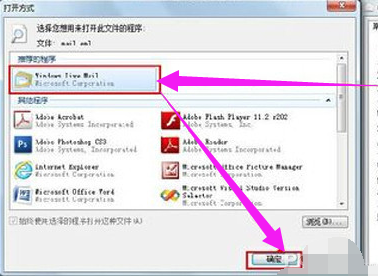 3. Eml 파일을 두 번 클릭하면 WindowsLiveMail 프로그램이 파일을 로드할 수 있습니다.
3. Eml 파일을 두 번 클릭하면 WindowsLiveMail 프로그램이 파일을 로드할 수 있습니다.
 4. 로딩이 성공하면 표시되는 내용은 발송인, 수취인, 이메일 기사 내용입니다.
4. 로딩이 성공하면 표시되는 내용은 발송인, 수취인, 이메일 기사 내용입니다.
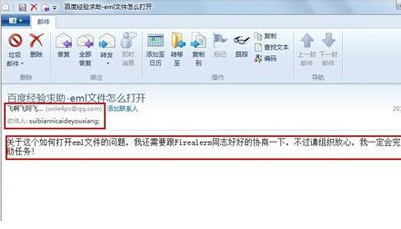 5. 귀하의 메일함은 eml 파일도 로드할 수 있습니다. QQ 메일함과 같은 자신의 메일함을 엽니다. 그런 다음 "편지 보내기"를 클릭하세요.
5. 귀하의 메일함은 eml 파일도 로드할 수 있습니다. QQ 메일함과 같은 자신의 메일함을 엽니다. 그런 다음 "편지 보내기"를 클릭하세요.
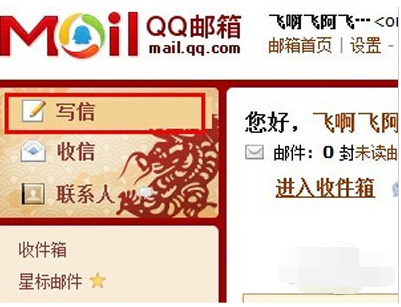 6. 수취인란에 이메일 주소를 기재하세요. 테마는 별도로 작성 후 '첨부파일 추가'를 클릭하고 eml 파일을 선택한 후 '열기'를 클릭하세요.
6. 수취인란에 이메일 주소를 기재하세요. 테마는 별도로 작성 후 '첨부파일 추가'를 클릭하고 eml 파일을 선택한 후 '열기'를 클릭하세요.
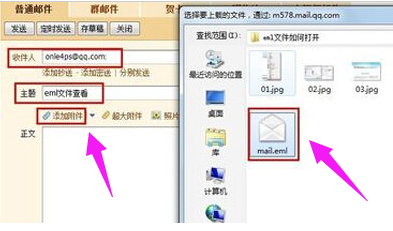 7. 그런 다음 eml 파일이 성공적으로 제출될 때까지 기다린 후 이메일 메시지 내용을 확인한 후 "푸시"를 클릭하세요.
7. 그런 다음 eml 파일이 성공적으로 제출될 때까지 기다린 후 이메일 메시지 내용을 확인한 후 "푸시"를 클릭하세요.
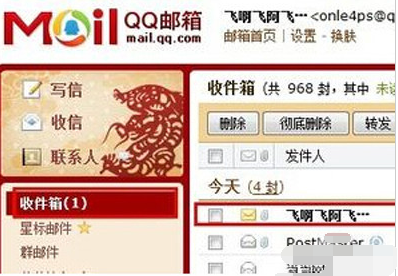 8. 이메일이 성공적으로 전송되면 "보내기함"을 클릭한 다음 방금 푸시한 이메일을 선택합니다.
8. 이메일이 성공적으로 전송되면 "보내기함"을 클릭한 다음 방금 푸시한 이메일을 선택합니다.
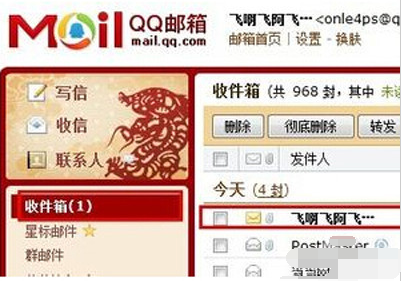 9. 마지막으로 첨부파일 열 아래의 "찾아보기"를 클릭하여 쿼리하세요.
9. 마지막으로 첨부파일 열 아래의 "찾아보기"를 클릭하여 쿼리하세요.
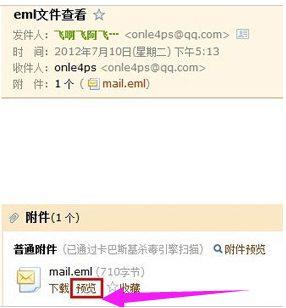 위 내용은 eml 파일을 컴퓨터에서 여는 방법에 대한 내용입니다. 잘 배웠다면 한번 해보세요.
위 내용은 eml 파일을 컴퓨터에서 여는 방법에 대한 내용입니다. 잘 배웠다면 한번 해보세요.
위 내용은 win7 시스템에서 eml 파일을 여는 방법에 대한 자세한 소개의 상세 내용입니다. 자세한 내용은 PHP 중국어 웹사이트의 기타 관련 기사를 참조하세요!

